ハイ アベイラビリティの機能履歴
次の表に、このモジュールで説明する機能のリリースおよび関連情報を示します。
これらの機能は、特に明記されていない限り、導入されたリリース以降のすべてのリリースで使用できます。
|
リリース |
機能 |
機能情報 |
|---|---|---|
|
Cisco IOS XE Amsterdam 17.1.1s |
リダンダンシー マネジメント インターフェイス |
リダンダンシー マネジメント インターフェイス(RMI)は、アクティブコントローラとスタンバイコントローラ間のセカンダリリンクとして使用されます。このインターフェイスはワイヤレス管理インターフェイスと同じであり、このインターフェイス上の IP アドレスはワイヤレス管理インターフェイスと同じサブネットで設定されます。 |
|
Cisco IOS XE Bengaluru 17.4.1 |
ゲートウェイ到達可能性検出 |
ゲートウェイ到達可能性機能は、アクティブコントローラでゲートウェイの到達可能性が失われた場合に、AP とクライアントのダウンタイムを最小限に抑えます。 |
|
Cisco IOS XE Bengaluru 17.5.1 |
スタンバイモニタリングの機能拡張 |
スタンバイモニタリングの拡張機能は、アクティブコントローラからのスタンバイ CPU またはメモリ情報を監視します。また、この機能は、インターフェイス MIB の SNMP を使用して、スタンバイコントローラを個別に監視します。 CISCO-HA-MIB の cLHaPeerHotStandbyEvent および cLHaPeerHotStandbyEvent MIB オブジェクトは、スタンバイ HA ステータスを監視するために使用されます。 |
|
Cisco IOS XE Bengaluru 17.5.1 |
自動アップグレード |
自動アップグレード機能により、スタンバイコントローラがアクティブコントローラのソフトウェアイメージにアップグレードできるため、両方のコントローラがハイアベイラビリティ(HA)を形成できます。 |
|
Cisco IOS XE Bengaluru 17.6.1 |
アクティブな SNMP を使用したスタンバイ インターフェイス ステータス |
この機能により、SNMP を使用してスタンバイ コントローラ インターフェイスのステータスをアクティブで照会できます。 |
|
Cisco IOS XE Cupertino 17.9.1 |
アプリケーション セントリック インフラストラクチャ(ACI)ネットワークのハイアベイラビリティ展開 |
この機能は、次の機能を使用して、古いアクティブコントローラと新しいアクティブコントローラ間のトラフィックのインターリーブを回避します。
|
|
スタンバイコントローラでの Link Layer Discovery Protocol(LLDP)のサポート |
このリリースから、Link Layer Discovery Protocol(LLDP)プロセスがアクティブコントローラとスタンバイコントローラの両方で起動および実行されるようになります。 |

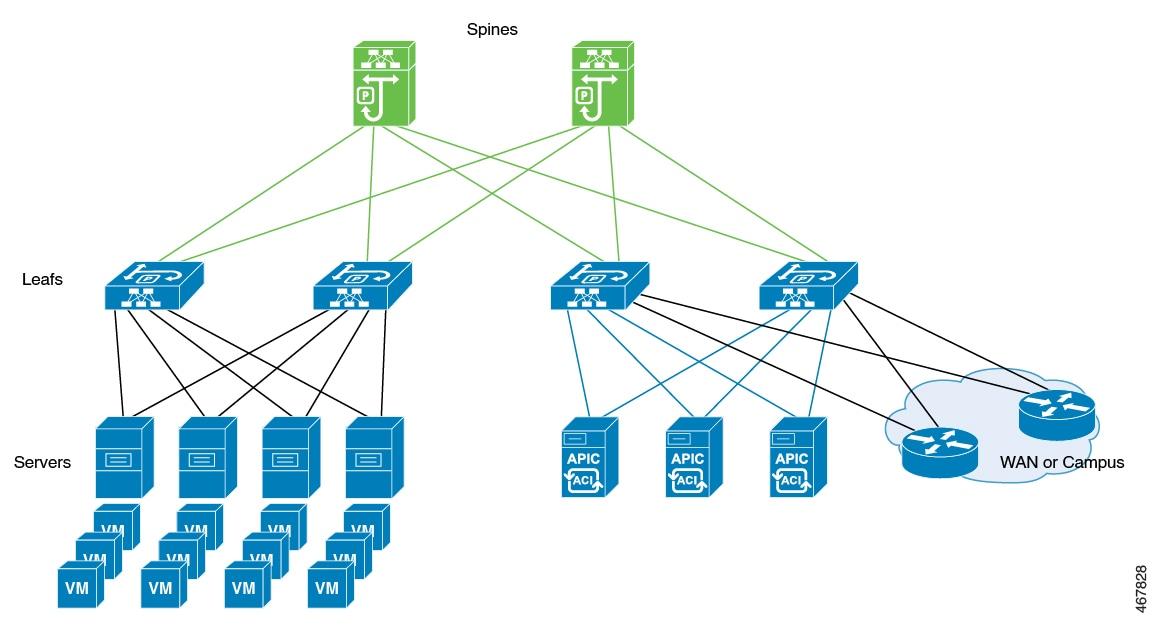
 フィードバック
フィードバック